- Muallif Jason Gerald [email protected].
- Public 2023-12-16 11:45.
- Oxirgi o'zgartirilgan 2025-01-23 12:51.
Bu wikiHow sizga Windows Search, File Explorer yoki Run buyruqlar oynasi yordamida faylning to'liq izini topishni o'rgatadi.
Qadam
3 -usul 1: Qidiruvdan foydalanish
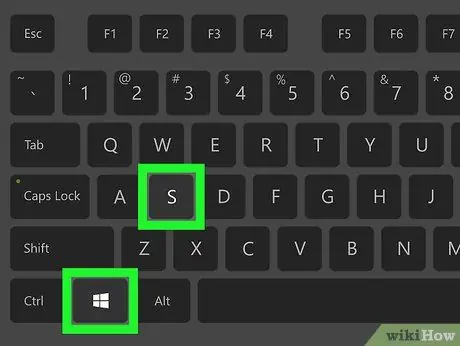
Qadam 1. Win+S tugmalar birikmasini bosing
Bu qadam qidiruv panelini ochadi.
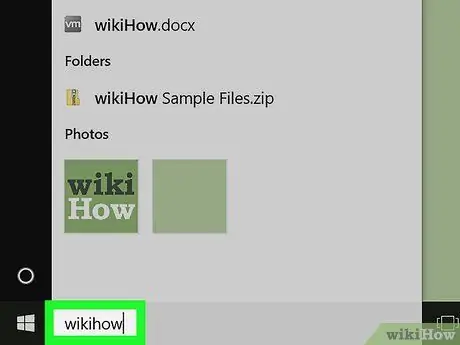
Qadam 2. Fayl nomini kiriting
Mos keladigan natijalar ro'yxati paydo bo'ladi.
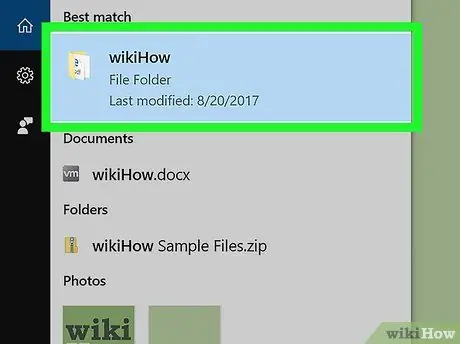
Qadam 3. Fayl nomini o'ng tugmasini bosing
Qisqa oyna paydo bo'ladi.
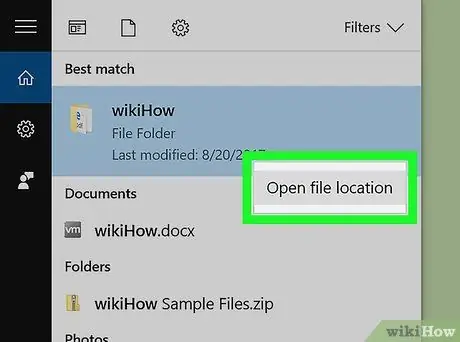
Qadam 4. Fayl manzilini ochish -ni bosing
Bu faylni o'z ichiga olgan papkada ochiladi.
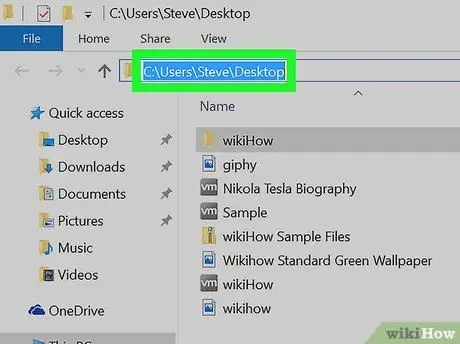
Qadam 5. Fayl nomini o'z ichiga olgan qutining oxirini bosing
Bu papkadagi fayllar ro'yxatining tepasida, ikonka ostida. Bu qadam faylga to'liq yo'lni ko'rsatadi.
- Yo'lni nusxalash uchun Ctrl+C tugmalar birikmasini bosing.
- Nusxadan keyin izni joylashtirish uchun Ctrl+V tugmalar birikmasini bosing.
3 -usul 2: File Explorer -dan foydalanish
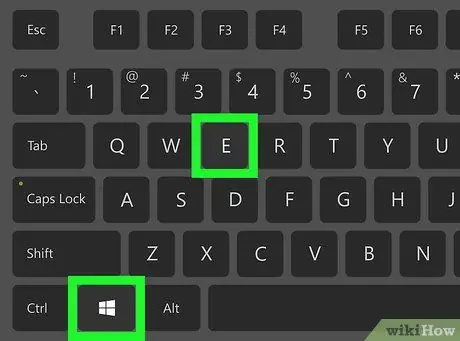
Qadam 1. Win+E tugmalar birikmasini bosing
Ushbu qadam Windows File Explorer -ni ochadi.
Windows tugmasi odatda klaviaturaning pastki o'ng burchagiga yaqin joylashgan
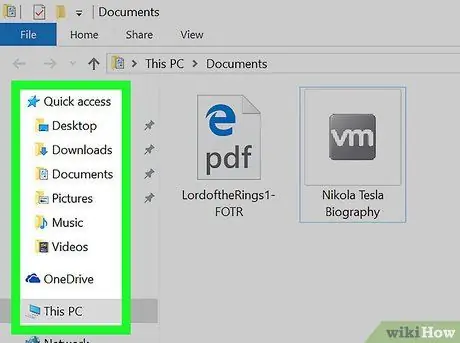
Qadam 2. Faylni o'z ichiga olgan papkaga o'ting
Fayl qaerda joylashganiga qarab, buni qilish usuli har xil. Odatda disk (disk) nomini yoki harfini ikki marta bosish kerak, so'ngra uning tarkibini ochish uchun papkani ikki marta bosish kerak.
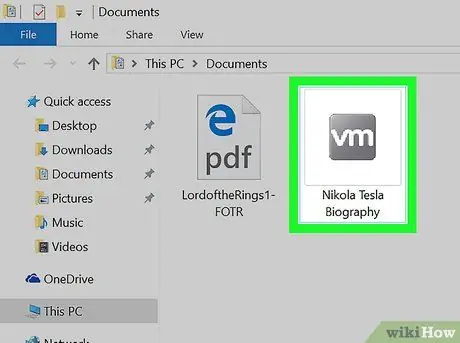
Qadam 3. Faylni o'ng tugmasini bosing
Menyu paydo bo'ladi.
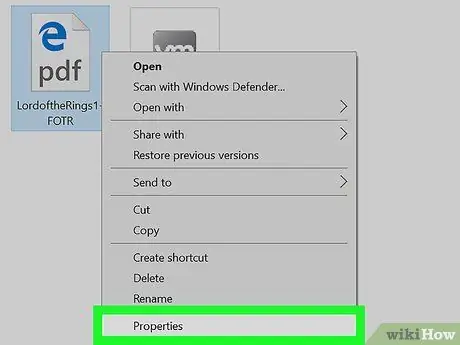
Qadam 4. bosing Xususiyatlar
Bu menyuning pastki qismida.
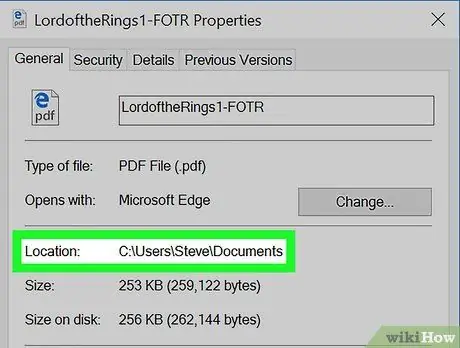
Qadam 5. "Manzil" yonidagi fayl izini toping
Bu derazaning o'rtasida.
- To'liq izni nusxalash uchun sichqoncha bilan ikki marta bosing va Ctrl+C tugmalarini bosing.
- Nusxadan keyin izni joylashtirish uchun Ctrl+V tugmalar birikmasini bosing.
3 -usul 3: Ishga tushirish buyruqlar oynasini ishlatish
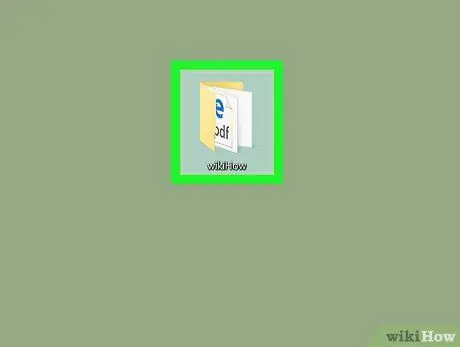
Qadam 1. Faylni o'z ichiga olgan papkaga o'ting
Masalan, agar fayl ish stolida bo'lsa, ish stolini oching.
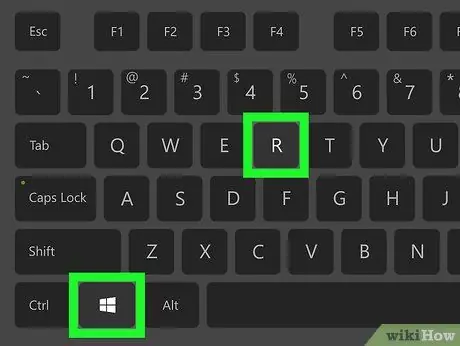
Qadam 2. Win+R tugmalar birikmasini bosing
Bu ishga tushirish buyrug'i oynasini ochadi.
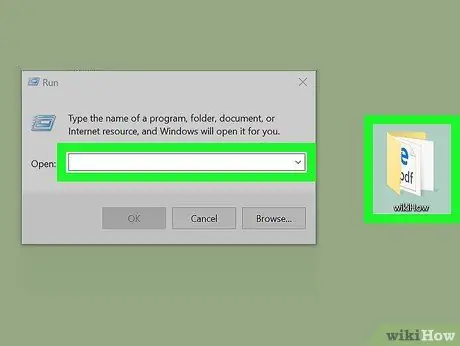
Qadam 3. Faylni Run buyrug'i oynasiga torting
Fayl belgisi "Ishga tushirish" oynasida bo'lsa, sichqonchani ko'tarishingiz mumkin.
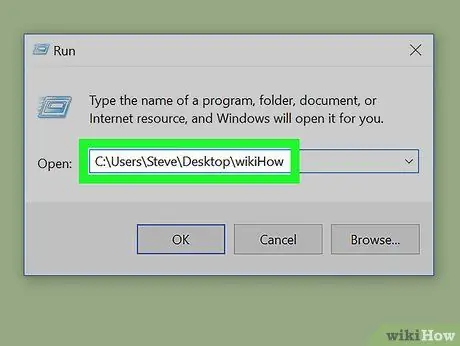
Qadam 4. "Ochiq" maydonida to'liq izni qidiring
Bu faylning to'liq joylashishini ko'rsatadi.
- Yo'lni nusxalash uchun sichqoncha bilan ikki marta bosing va Ctrl+C tugmalarini bosing.
- Nusxadan keyin izni joylashtirish uchun Ctrl+V tugmalar birikmasini bosing.






